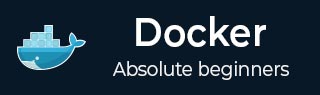
- Docker 教程
- Docker - 首頁
- Docker - 概述
- Docker - Linux安裝
- Docker - 安裝
- Docker - Hub
- Docker - 映象
- Docker - 容器
- Docker - 倉庫
- Docker - Compose
- Docker - 容器操作
- Docker - 架構
- Docker - 層
- Docker - 容器與主機
- Docker - 配置
- Docker - 容器與Shell
- Docker - Dockerfile
- Docker - 構建檔案
- Docker - 公共倉庫
- Docker - 埠管理
- Docker - Web伺服器
- Docker - 命令
- Docker - 容器連結
- Docker - 資料儲存
- Docker - 卷
- Docker - 網路
- Docker - 安全
- Docker - 工具箱
- Docker - 雲
- Docker - 雲構建
- Docker - 日誌
- Docker - 持續整合
- Docker - Kubernetes架構
- Docker - Kubernetes工作原理
- Docker - 生成式AI
- Docker - 託管
- Docker - 最佳實踐
- Docker 服務設定
- Docker - Node.js設定
- Docker - MongoDB設定
- Docker - NGINX設定
- Docker - ASP.Net設定
- Docker - MySQL設定
- Docker - Go設定
- Docker - Rust設定
- Docker - Apache設定
- Docker - MariaDB設定
- Docker - Jupyter設定
- Docker - Portainer設定
- Docker - Rstudio設定
- Docker - Plex設定
- Docker 設定 - Flame
- Docker 設定 - PostgreSQL
- Docker 設定 - Mosquitto
- Docker 設定 - Grafana
- Docker 設定 - Nextcloud
- Docker 設定 - Pawns
- Docker 設定 - Ubuntu
- Docker 設定 - RabbitMQ
- Docker - Python設定
- Docker - Java設定
- Docker - Redis設定
- Docker - Alpine設定
- Docker - BusyBox設定
- Docker 設定 - Traefik
- Docker 設定 - WordPress
- Docker 有用資源
- Docker - 快速指南
- Docker - 有用資源
- Docker - 討論
Docker - 安裝
讓我們一起了解每個產品的安裝過程。
Windows版Docker
下載安裝程式後,雙擊啟動安裝程式,然後按照以下步驟操作。
步驟1 - 點選同意條款,然後點選“安裝”按鈕繼續安裝。

步驟2 - 完成後,點選“完成”按鈕完成安裝。
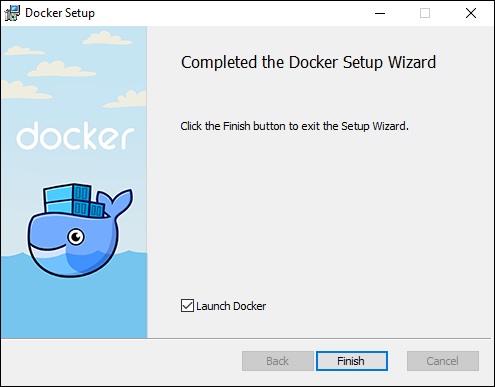
Docker工具箱
下載安裝程式後,雙擊啟動安裝程式,然後按照以下步驟操作。
步驟1 - 在啟動螢幕上點選“下一步”按鈕。
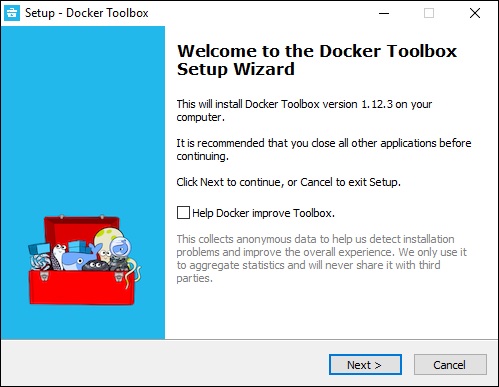
步驟2 - 保持下一個螢幕上的預設位置,然後點選“下一步”按鈕。
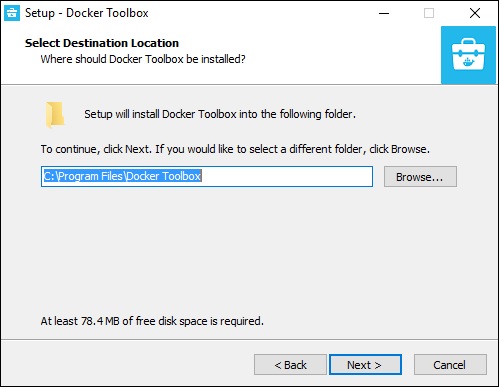
步驟3 - 保持預設元件,然後點選“下一步”按鈕繼續。
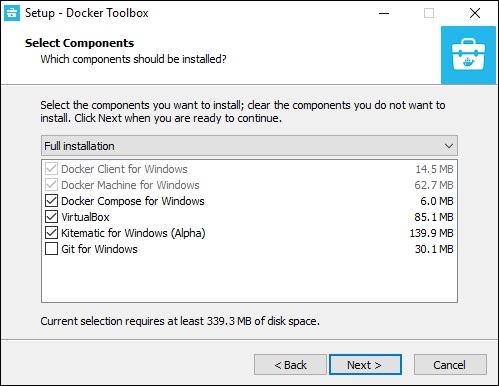
步驟4 - 保持附加任務不變,然後點選“下一步”按鈕。

步驟5 - 在最後一個螢幕上,點選“安裝”按鈕。
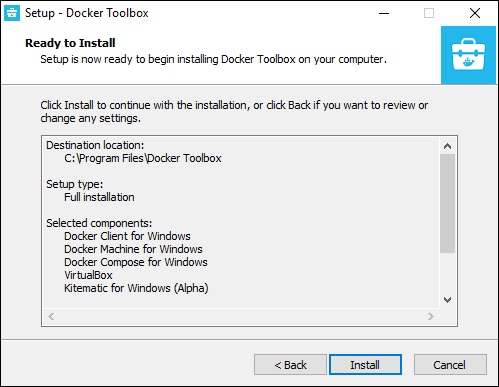
使用Docker工具箱
現在讓我們看看如何使用Docker工具箱在Windows上操作Docker容器。第一步是啟動Docker工具箱應用程式,安裝Docker工具箱時會在桌面上建立快捷方式。
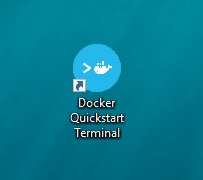
接下來,您將看到Docker工具箱啟動時正在進行配置。
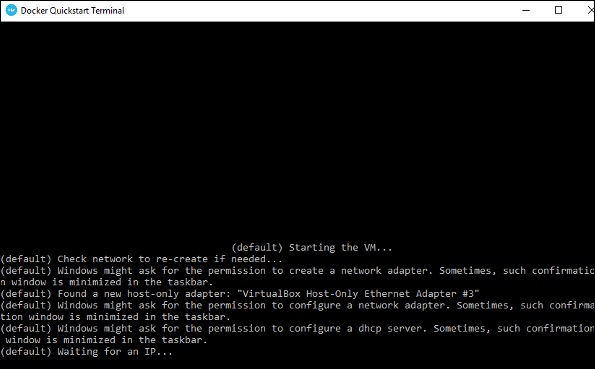
完成後,您將看到Docker已配置並啟動。您將獲得Docker的互動式shell。

為了測試Docker是否正常執行,我們可以使用Docker的run命令下載並執行簡單的HelloWorld Docker容器。
Docker run命令的工作原理如下:
docker run
此命令用於在Docker容器中執行命令。
語法
docker run image
選項
映象 - 這是用於執行容器的映象名稱。
返回值
輸出將在所需的容器中執行命令。
示例
sudo docker run hello-world
此命令將下載hello-world映象(如果尚未存在),並作為容器執行hello-world。
輸出
執行上述命令時,我們將得到以下結果:
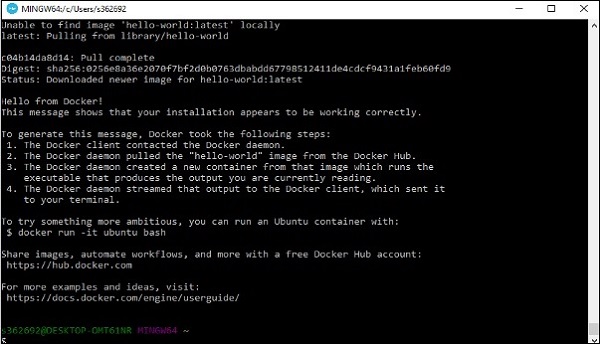
如果要在Windows上執行Ubuntu作業系統,可以使用以下命令下載Ubuntu映象:
Docker run –it ubuntu bash
在這裡,您告訴Docker透過–it選項以互動模式執行命令。

在輸出中,您可以看到Ubuntu映象已下載並執行,然後您將以root使用者身份登入到Ubuntu容器。
廣告